
时间:2021-05-31 11:11:41 来源:www.win10xitong.com 作者:win10
有网友用win10系统的时候遇到过win10屏幕黑屏就剩鼠标的问题,不知道大家是不是也遇到过,这个问题还真把win10屏幕黑屏就剩鼠标很多电脑高手难住了。我们应当如何处理这个问题呢?小编今天想到一个解决的思路:1.在黑屏的界面上按“Ctrl+alt+delete”,可调出任务资源管理器。2.调出任务管理器之后,找到左上角文件,点击后选择“运行新任务”就能够很好的处理这个问题了。接下来就是今天的主要内容,详细说一下win10屏幕黑屏就剩鼠标的完全操作教程。
今日小编推荐系统下载:雨林木风Win10专业版
具体方法如下:
1.在黑屏界面按“Ctrl alt delete”调出任务资源管理器。
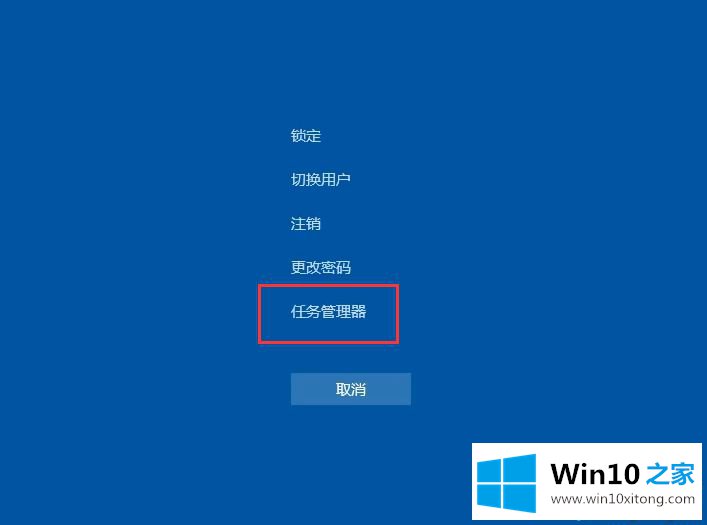
2.调用任务管理器后,在左上角找到文件,点击并选择“运行新任务”。
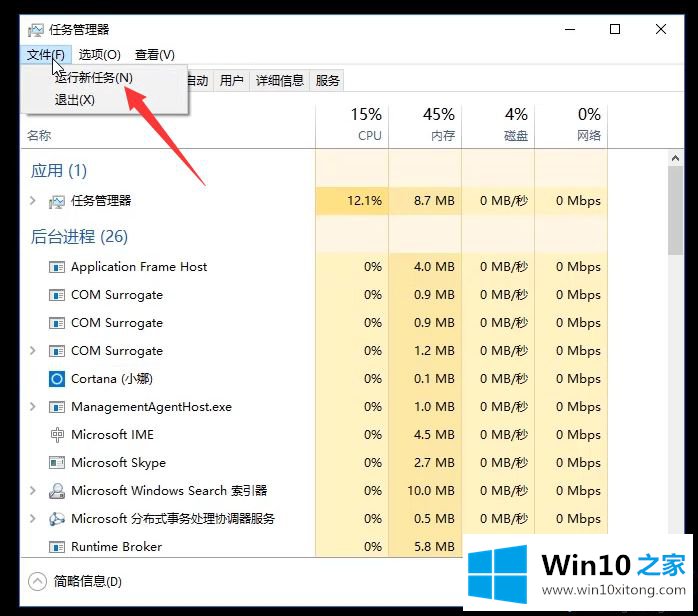
3.输入命令“explorer.exe”,然后单击“确定”。
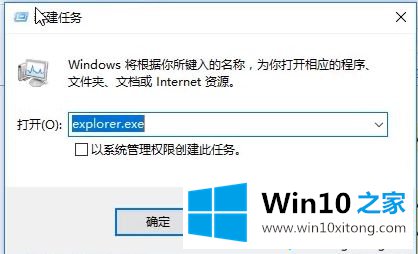
4.之后可以看到桌面恢复正常。

以上图片详细说明了如何处理win10屏幕黑屏后鼠标留下的问题。设置好几个步骤后,黑屏问题很快就可以轻松修复了!
这篇教程到这里就已经是尾声了,本次教程主要给大家说了win10屏幕黑屏就剩鼠标的完全操作教程,很希望能够帮助大家。另外本站还有windows系统下载,如果你也需要,可以多多关注。